ppt怎么导出成图片
 发布于2025-01-09 阅读(0)
发布于2025-01-09 阅读(0)
扫一扫,手机访问
工作中,常常遇到一些节日需要制作PPT演示,但是做好的PPT要怎么才能导出成图片?一张张导出的话也很费时间,那有没有更快捷的方法呢?毋庸置疑当然有,下面的方法要是学会了,别人用几个小时做的事情,你只需要几分钟就搞定了。
1.打开你所完成的PPT,点击【文件】选择“另存为”,图片格式选择为“jpg”或是 “png”。
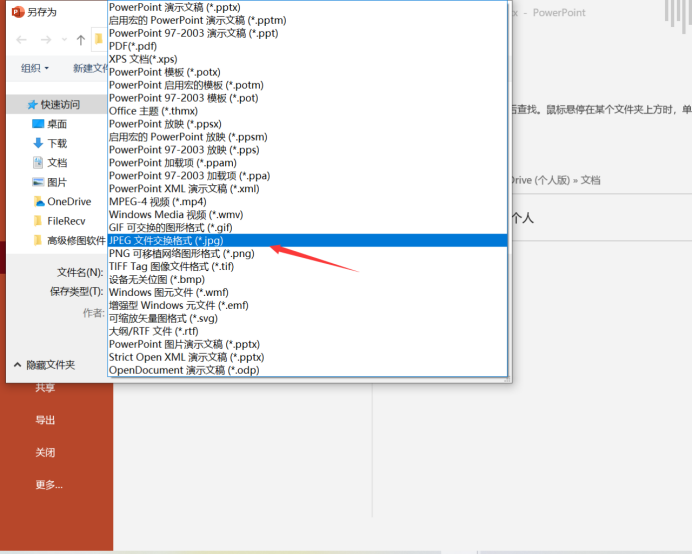
2.选择好格式,点击保存后,在弹出的对话框中选择“所有幻灯片”。
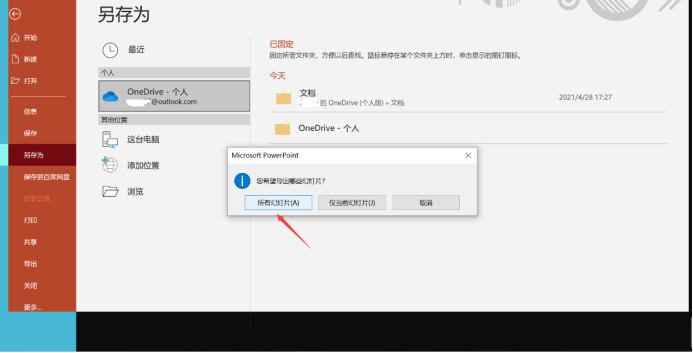
3.最后导出的幻灯片就全部变成“图片”了,如图所示。
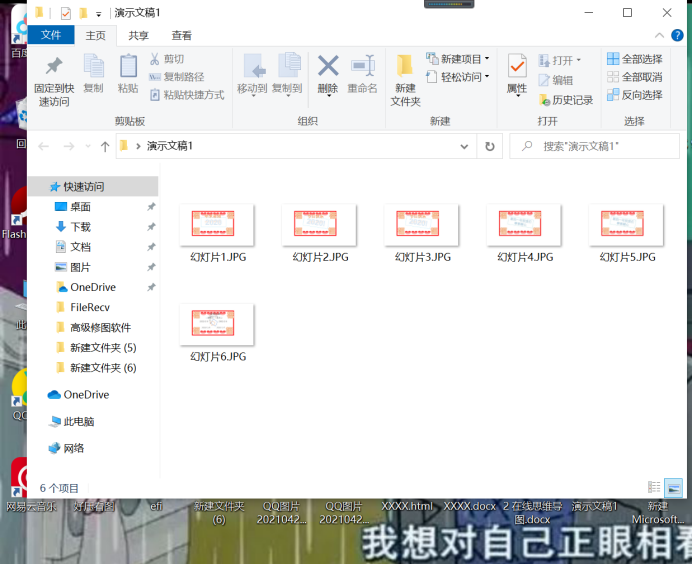
以上3步骤就完成了PPT导出图片,是不是简单易学,知道了PPT导出图片,那你知道怎么将图片导入PPT吗?
图片批量导入PPT。
1.打开PowetPoint,在菜单栏中点击【插入】,找到相册点击选择“新建相册”
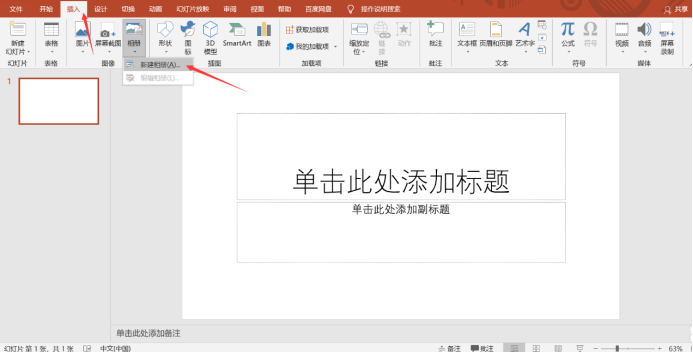
2. 在弹出的“相册”话框中,找到相册内容里的“插入图片来自”点击“文件/磁盘”
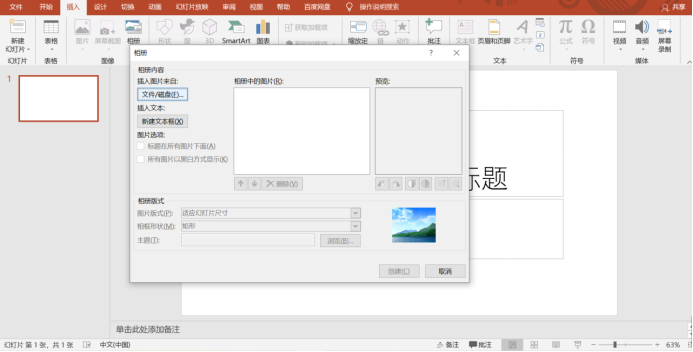
3. 在“插入新图片”对话框中,找到并单击包含要插入的图片的文件夹,然后单击“插入”。
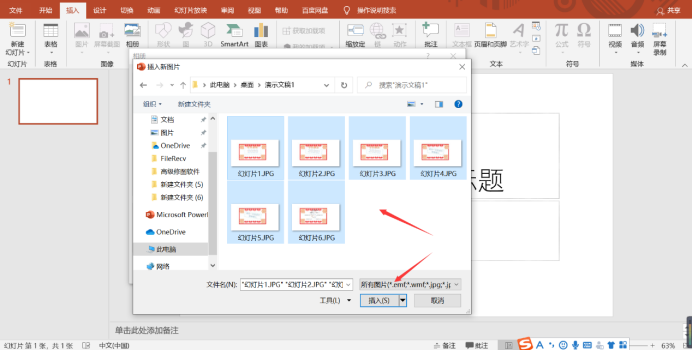
4.需要更改图片的显示顺序,请在“相册中的图片”下单击要移动的图片的文件名,然后使用箭头按钮在列表中向上或向下移动该名称,搞好后点击创建即可。
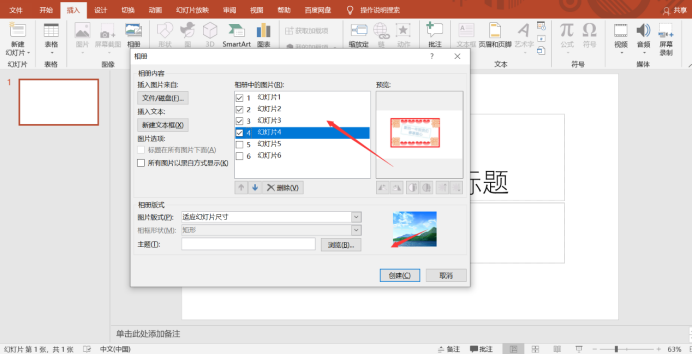
5.最后图片就导入PPT中了,效果如图所示。
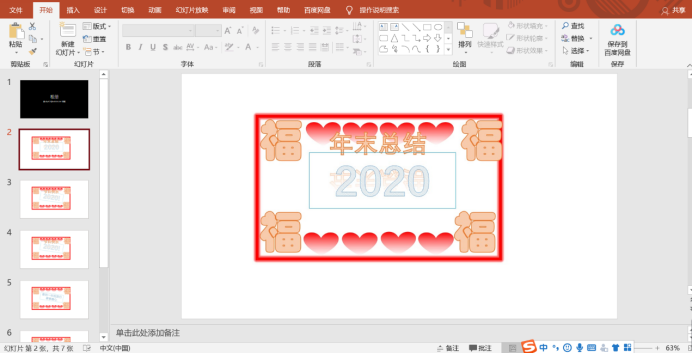
本篇文章使用以下硬件型号:联想小新Air15;系统版本:win 10;软件版本:Microsoft PPT 2019。
本文转载于:https://huke88.com/baike/w22956/ 如有侵犯,请联系admin@zhengruan.com删除
产品推荐
-

售后无忧
立即购买>- DAEMON Tools Lite 10【序列号终身授权 + 中文版 + Win】
-
¥150.00
office旗舰店
-

售后无忧
立即购买>- DAEMON Tools Ultra 5【序列号终身授权 + 中文版 + Win】
-
¥198.00
office旗舰店
-

售后无忧
立即购买>- DAEMON Tools Pro 8【序列号终身授权 + 中文版 + Win】
-
¥189.00
office旗舰店
-

售后无忧
立即购买>- CorelDRAW X8 简体中文【标准版 + Win】
-
¥1788.00
office旗舰店
-
 正版软件
正版软件
- 抖音怎么解散聊天频道
- 抖音这款广受欢迎的短视频分享应用,除了为我们带来精彩的视觉盛宴,还贴心的配备了聊天功能,让我们在欣赏短视频的同时,也能与朋友们实时互动,分享生活的点滴。然而,随着时间的流逝,有时我们可能会面临需要解散某个聊天频道的情况。但是很多用户们还不清楚具体的解散方式,那么在下文中本站小编就将为大家带来详细的介绍,想要了解的用户们就快来跟着本文一起一探究竟吧!《抖音》聊天频道解散方法:1、打开抖音app,点击右下角三个点,点击聊天频道。2、点击聊天设置。3、点击解散即可。
- 12分钟前 抖音 解散 0
-
 正版软件
正版软件
- 如何解除视频号评论限制?视频号评论限制多少字数?
- 随着视频号在社交媒体上的普及,越来越多的人开始利用视频号分享他们的日常生活、见解和故事。然而,一些用户可能会遇到评论被限制的情况,这会让他们感到困惑和不满。一、如何解除视频号评论限制?要解除视频号评论限制,首先必须确保账号已正常注册并完成实名认证。视频号对评论设有要求,只有完成实名认证的账号才能解除评论限制。如果账号存在异常情况,需要先解决这些问题才能解除评论限制。2.遵守视频号的社区规范。视频号对评论内容有一定的规范要求,如果评论涉及违规内容,会被限制发言。要解除评论限制,需要遵守视频号的社区规范,不发
- 17分钟前 评论 限制 视频号 0
-
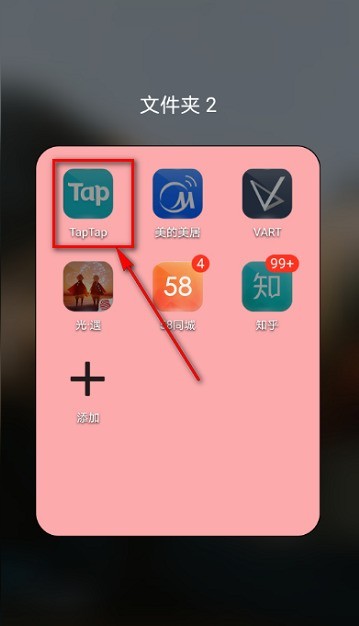 正版软件
正版软件
- Taptap怎么查看用户协议_Taptap查看用户协议的方法
- 1、首先点击打开taptap(如图所示)。2、点击左上角个人头像(如图所示)。3、点开设置(如图所示)。4、点击关于taptap(如图所示)。5、拖拽至界面底部,点击用户协议(如图所示)。6、界面跳转,即可查看用户协议详情(如图所示)。
- 32分钟前 0
-
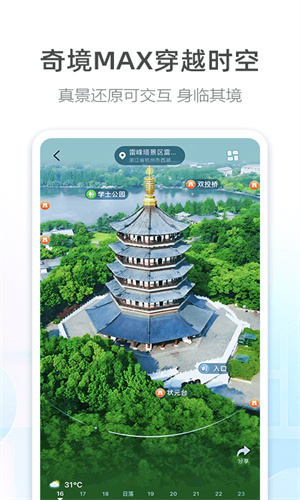 正版软件
正版软件
- 高德地图怎么点亮曾经去过的城市 高德地图教程
- 小伙伴们在使用高德地图的时候是怎么来点亮曾经去过的城市的呢?高德地图App2023版很多用户们对此来说可能并不是很清楚了解,其实这款平台上面也是有着很多的一些玩法的情况出现,很多用户们可能并不知道怎么去点亮曾经去过的城市怎么办呢。今天小编就给你们带来一些详细的讲解,希望你们可以喜欢,不要错过了。 高德地图怎么点亮曾经去过的城市: 1第一步,点击登录我们打开高德地图软件,然后我们点击右下角我的,然后我们点击上面的登录,如果你已经登录了,那么就直接进入第二步。 2第二步,点击点亮城市 当你登录了之
- 47分钟前 0
-
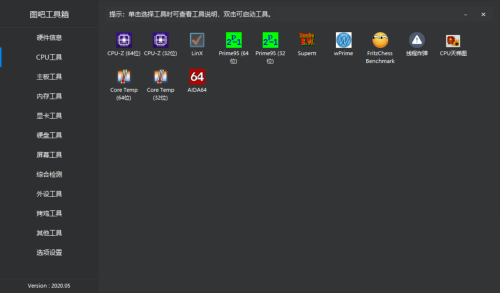 正版软件
正版软件
- 图吧工具箱如何查看电池信息-图吧工具箱查看电池信息的方法
- 近日有一些小伙伴咨询小编图吧工具箱如何查看电池信息?下面就为大家带来了图吧工具箱查看电池信息的方法,有需要的小伙伴可以来了解了解哦。第一步:打开图吧工具箱。第二步:点击其他工具。第三步:点击箭头所指的图标。第四步:弹出界面之后,查看成功。
- 1小时前 03:49 图吧工具箱 查看电池信息 0
最新发布
-
 1
1
-
 2
2
-
 3
3
-
 4
4
-
 5
5
-
 6
6
- 微软预告:移动端Edge获得单点登录等诸多功能
- 1840天前
-
 7
7
-
 8
8
- Win10Sets多标签功能下线了 微软回应正在优化
- 1848天前
-
 9
9
- Windows10五月更新存储空间条件变更了
- 1872天前
相关推荐
热门关注
-

- Xshell 6 简体中文
- ¥899.00-¥1149.00
-

- DaVinci Resolve Studio 16 简体中文
- ¥2550.00-¥2550.00
-

- Camtasia 2019 简体中文
- ¥689.00-¥689.00
-

- Luminar 3 简体中文
- ¥288.00-¥288.00
-

- Apowersoft 录屏王 简体中文
- ¥129.00-¥339.00